30.18. FIC-Virtual Port(XaaS)【Pattern X】廃止¶
注釈
- 事前にFIC-Virtual Port(XaaS)【Pattern X】に接続されているFIC-Connectionの廃止が必要になります。
- 「グローバルビュー」 画面が表示されますので、 [任意のエリア] を選択します。
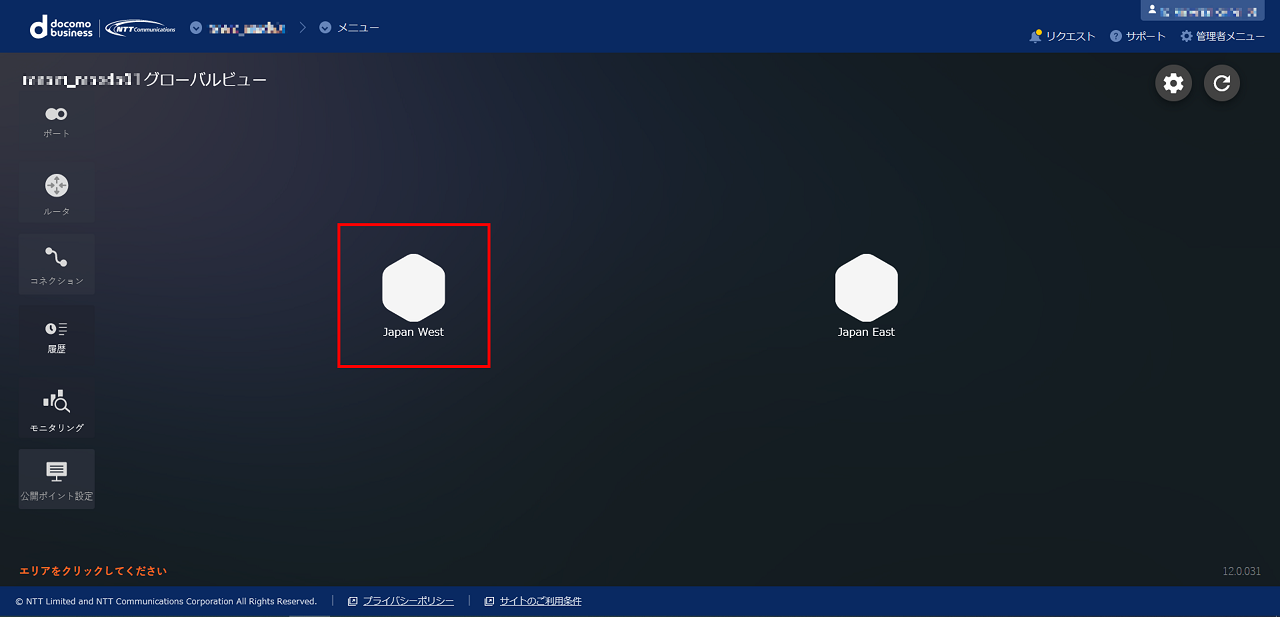
- 選択されたエリアの 「エリアビュー」 画面が表示されますので、左メニューから [ポート] ボタンを押下します。
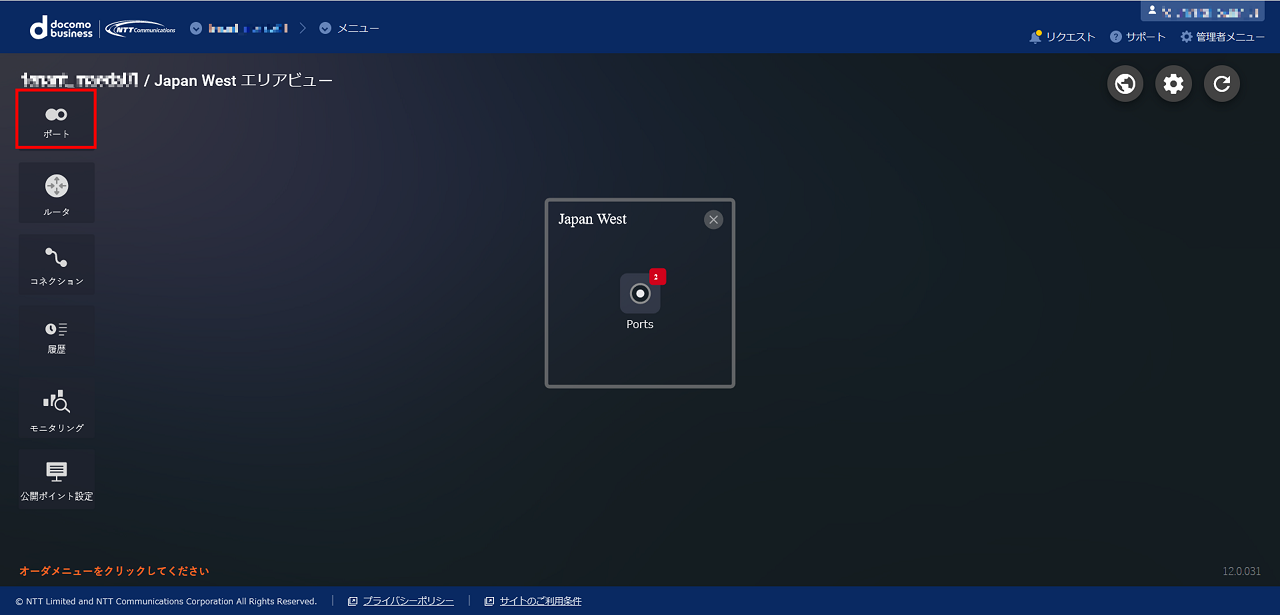
- 画面右側に 「ポートの種別選択」 画面が表示されますので、 [Virtualポート(Pattern X)] ボタンを押下します。
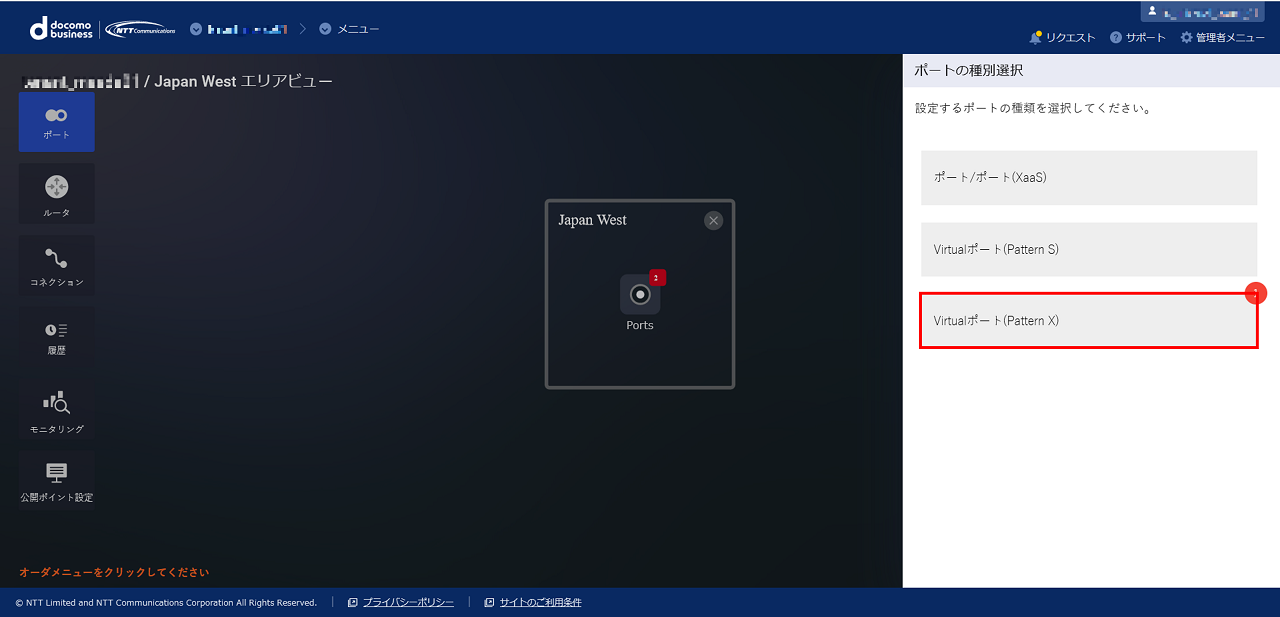
- 「Virtualポートメニュー(Pattern X)」 画面が表示されますので、 [廃止] ボタンを押下します。
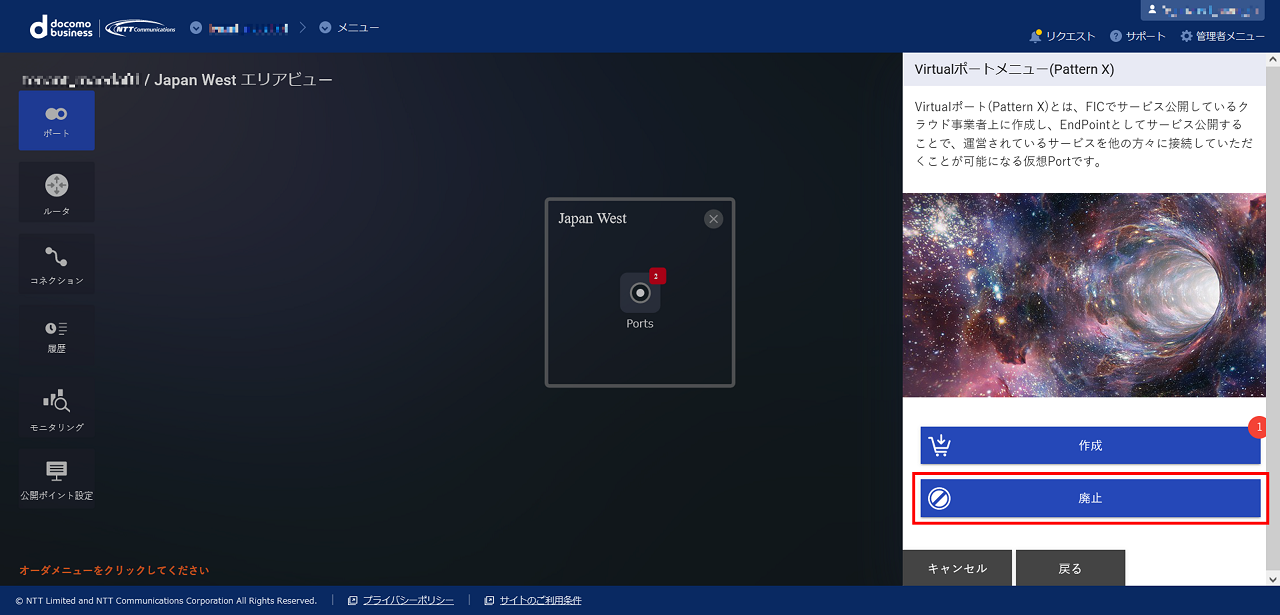
- 「Virtualポートの廃止ガイダンス」 画面が表示されますので、 [次へ] ボタンを押下します。
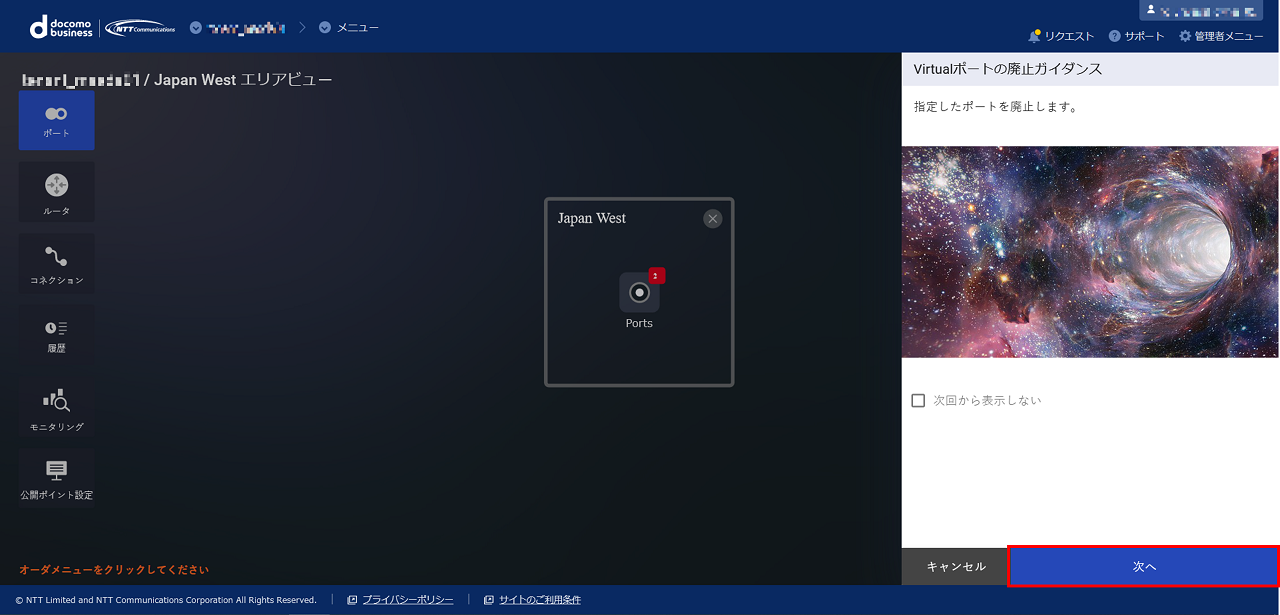
- 「Virtualポート名選択」 画面が表示されますので、廃止するVirtualポート名を選択し [次へ] ボタンを押下します。
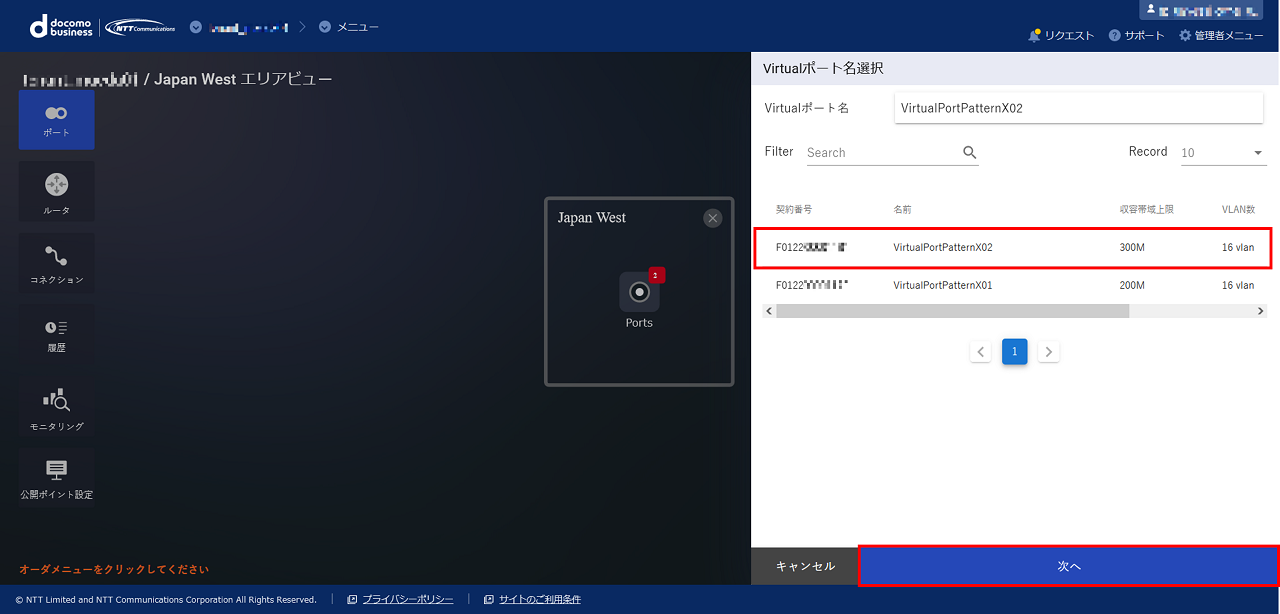
- 「Virtualポート廃止確認」 画面が表示されますので、Virtualポートの廃止内容を確認し、内容に問題がなければ [廃止] ボタンを押下します。
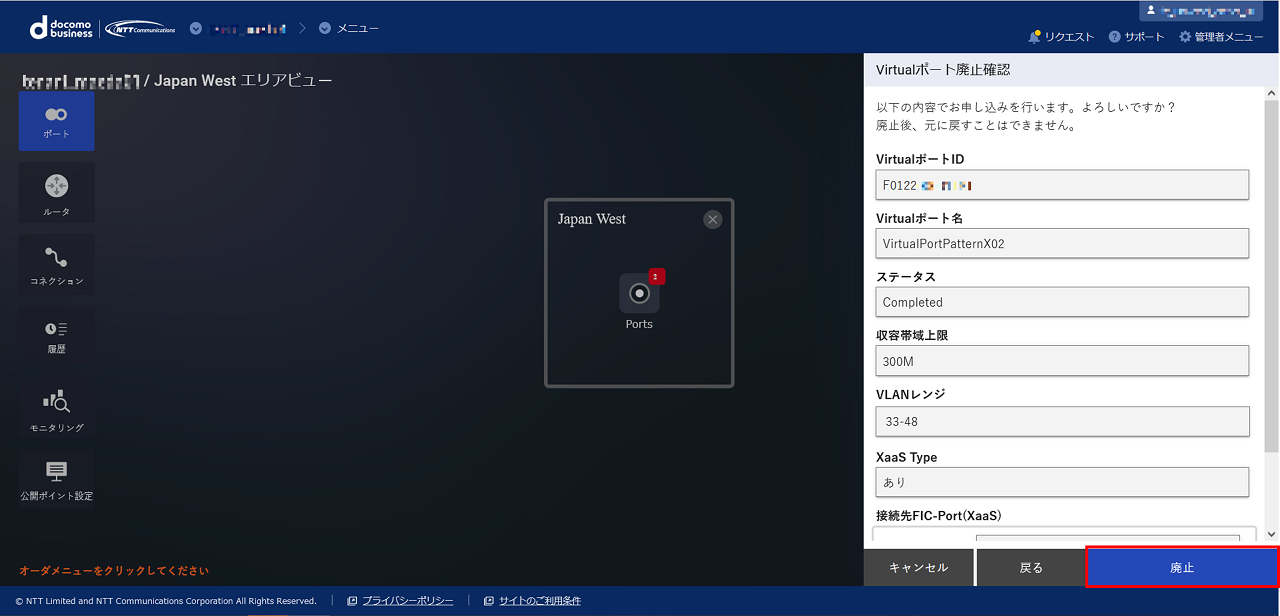
- 「Virtualポート廃止申し込み受付完了」 画面が表示されますので、 [OK] ボタンを押下します。
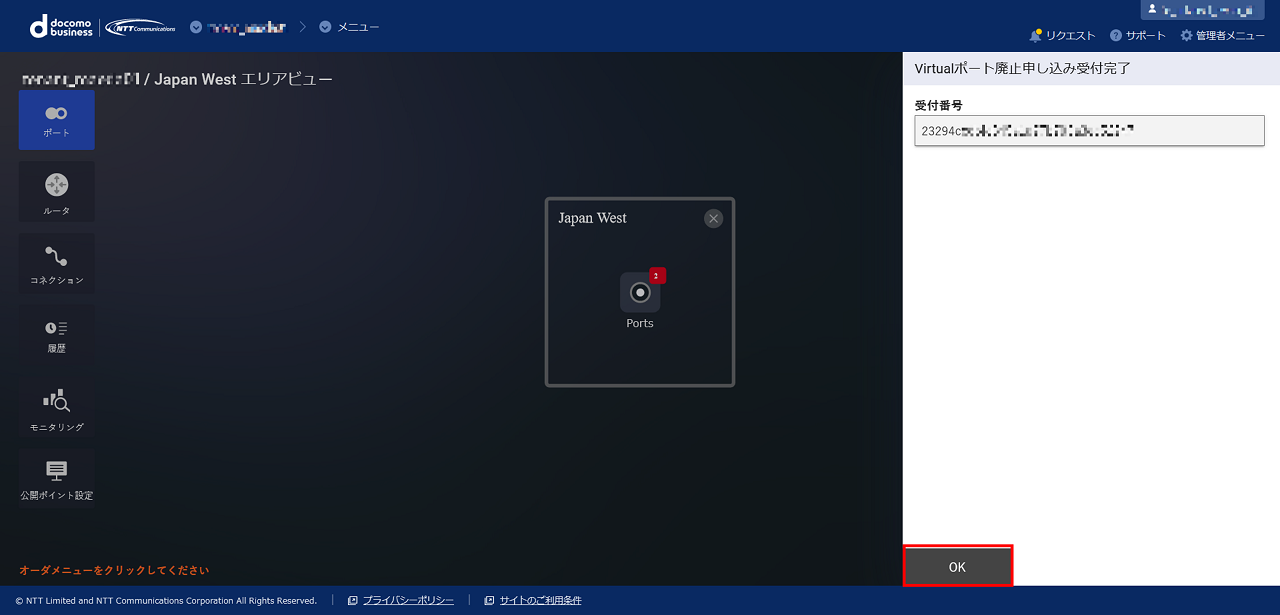
- 「エリアビュー」 画面の左の [履歴] ボタンを押下し、「申し込み履歴」 画面よりステータスが [Completed] となっていることを確認します。「申し込み履歴」 画面の確認手順は こちら をご確認ください。